컴퓨터 비프음 해결 방법
컴퓨터, 모니터, 키보드, 마우스 등 모든 장치가 제대로 연결되어 있는지 확인합니다.
모니터와 컴퓨터 사이의 디스플레이 케이블이 확실히 연결되어 있는지 확인합니다.
RAM이 제대로 장착되어 있는지 확인하고 필요한 경우 RAM 모듈을 꺼내서 다시 제대로 장착합니다.
그래픽카드가 제대로 장착되어 있는지 확인합니다.
BIOS 설정을 유지하는 배터리를 교체합니다.
부팅 중에 Del, F2, F12 등의 키를 눌러 BIOS 설정에 접근합니다.
다른 그래픽카드로 교체해 보고 문제가 해결되는지 확인합니다.
컴퓨터 부팅 중에 발생하는 비프음의 패턴을 확인합니다.
다른 모니터로 교체해 봅니다.
전원 공급 장치(파워 서플라이)가 정상적으로 작동하는지 확인합니다.
개인정보 보호를 위해 모든 사진은 모자이크 처리했습니다.


안녕하세요! 신속한 신정동 화곡동 컴퓨터수리입니다.
약국에서 사용하는 컴퓨터로 먼지가 많아서 직접 청소까지 하셨답니다.
그런데 전원을 켜면 컴퓨터 비프음이 들리고 가끔은 정상적으로 부팅이 됩니다.
주기가 점점 길어져서 출장을 부탁하셨습니다.


방문했을 때도 사용중이었는데 제대로 사용할 수 없었습니다.
그래서 컴퓨터 사양과 드라이버 목록을 확인해 봤습니다.
이미 메인보드(GIGABYTE H81M-DS2V)와 관련된 드라이버가 손상된 상태입니다.
아마도 한번에 부팅이 안되니 몇 번이고 강제로 끄셨던 모양입니다.
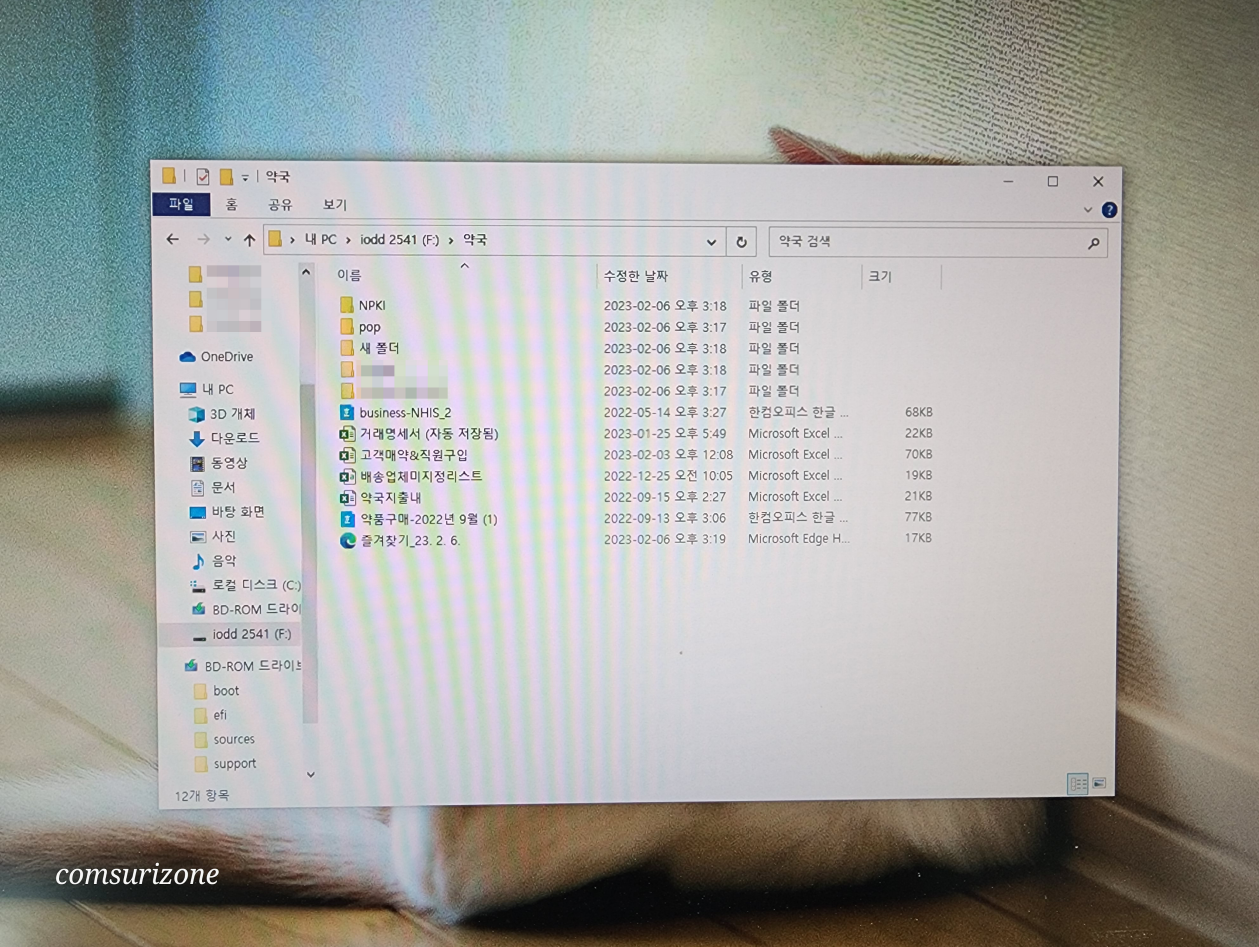

이미 손상된 만큼 윈도우10으로 다시 설치하기로 했습니다.
그래서 신정동 컴퓨터수리는 중요한 자료를 먼저 백업했습니다.
그리고 컴퓨터 덮개를 열고 메인보드(GIGABYTE H81M-DS2V)에 장착된 메모리(DDR3-1333 4GB)와 그래픽카드(GeForce GTX 750)를 세게 누르면서 살짝 흔들어줍니다.
SATA SSD(SK하이닉스 SHGS31-250GS-2-KR) 제원
저장 용량: 250GB
인터페이스: SATA III (6Gb/s)
포맷 팩터: 2.5인치
NAND 플래시: 3D NAND 플래시 메모리
최대 시퀀셜 읽기 속도: 약 560MB/s
최대 시퀀셜 쓰기 속도: 약 510MB/s
랜덤 읽기 IOPS: 약 90,000 IOPS
랜덤 쓰기 IOPS: 약 88,000 IOPS
내구성 및 수명: TBW (테라바이트 쓰기)에 기반한 내구성 평가 (실제 사용 조건에 따라 달라질 수 있음)
전원 소비: 활성 모드 시 약 2.5W, 절전 모드 시 약 30mW
암호화: AES 256비트 하드웨어 암호화 지원
주요 특징: 빠른 읽기/쓰기 속도, 랜덤 액세스 성능, 내구성, 에너지 효율성, 데이터 보안

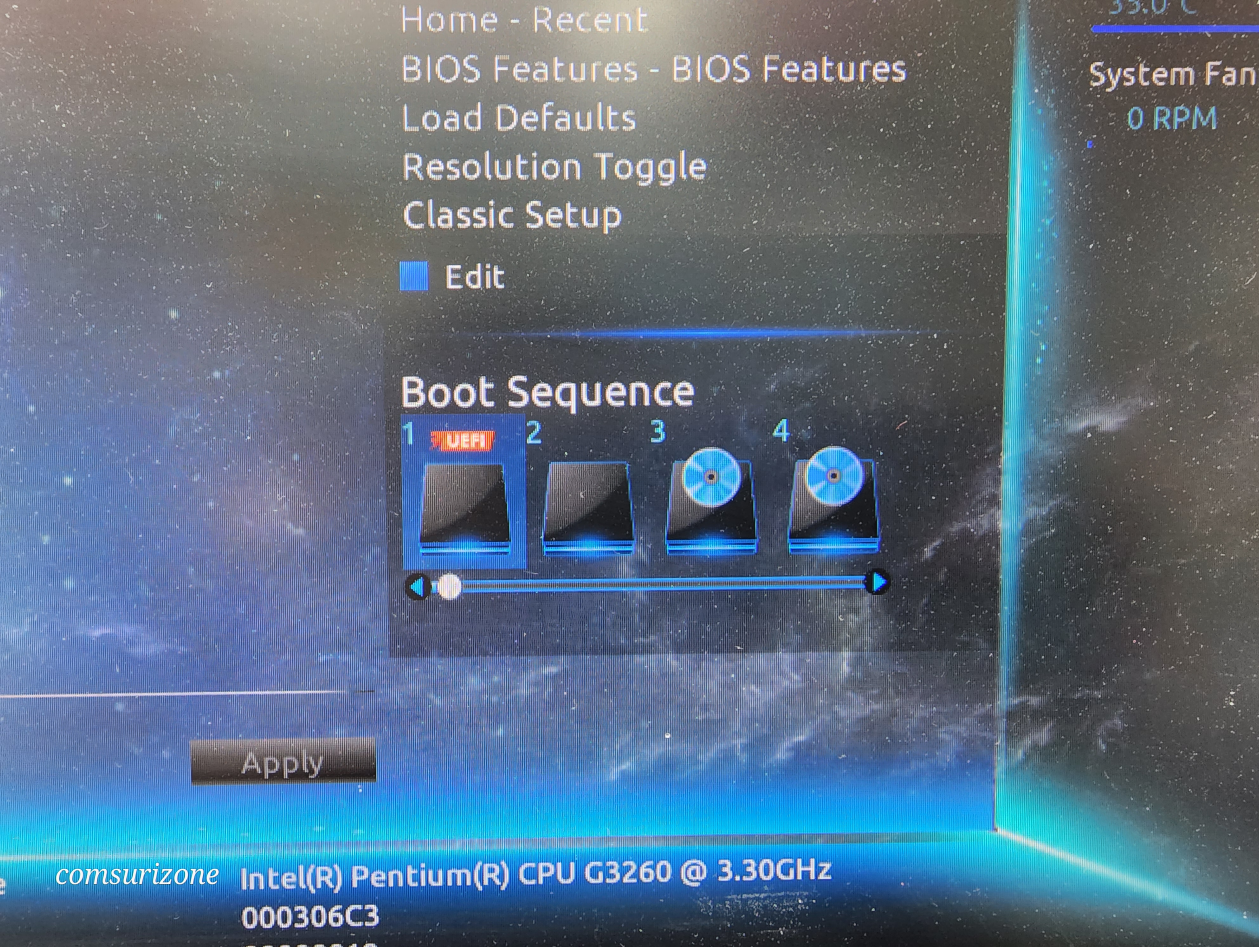
전원을 켜고 단축키 F2를 눌러 바이오스에 진입했습니다.
모든 장치는 잘 작동하고 있었고 저장장치도 잘 인식하고 있었습니다.
화곡동 컴퓨터수리는 부팅 순서를 변경해야 하는데 방법은 다양합니다.
메인에서 USB 시디롬(iODD Virtual CDRom)으로 부팅 순서를 변경했습니다.
메인보드(GIGABYTE H81M-DS2V) 사양
소켓 타입: LGA1150 (인텔 4세대 및 5세대 코어 프로세서와 호환)
칩셋: 인텔 H81 Express
메모리: 두 개의 DDR3 DIMM 슬롯, 최대 16GB까지 지원, 최대 1600MHz의 속도 지원
확장 슬롯: 1개의 PCIe x16 슬롯, 2개의 PCIe x1 슬롯
저장 장치: SATA 6Gb/s 및 SATA 3Gb/s 지원, 4개의 SATA 포트
그래픽: 내장 그래픽 지원 (CPU에 따라 다름), VGA, DVI-D, HDMI 출력 포트
오디오: Realtek ALC887 오디오 코덱, 2/4/5.1/7.1 채널 사운드 지원
네트워크: Realtek 8111F Gigabit 이더넷 컨트롤러
USB: USB 2.0 및 USB 3.0 포트 지원
BIOS: 1 x 64 Mbit 플래시 ROM
포맷 팩터: 마이크로 ATX (µATX), 22.6cm x 17.4cm
주요 특징: Solid Capacitor Design, Humidity Protection, Electrostatic Protection, Power Failure Protection, High ESD Protection
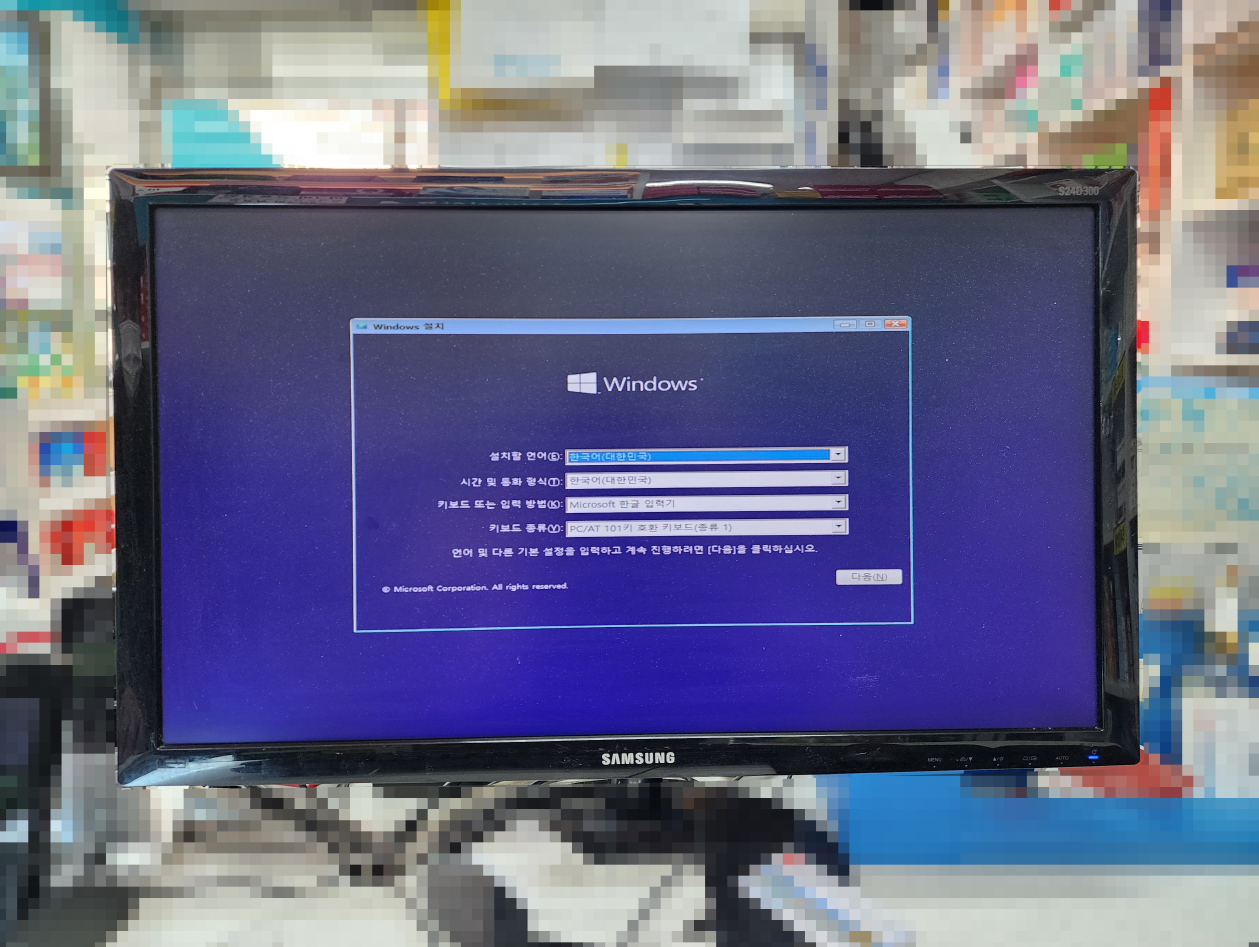

만약 다른 문제가 있었다면 윈도우10 설치 과정에서 나타났겠죠?
기본적으로 사용할 수 있는 프로그램도 함께 설치했습니다.
확실히 이전과 빠른 속도를 보여줬습니다.
다만, 해상도가 너무 크죠? 드라이버가 설치되지 않았기 때문입니다.
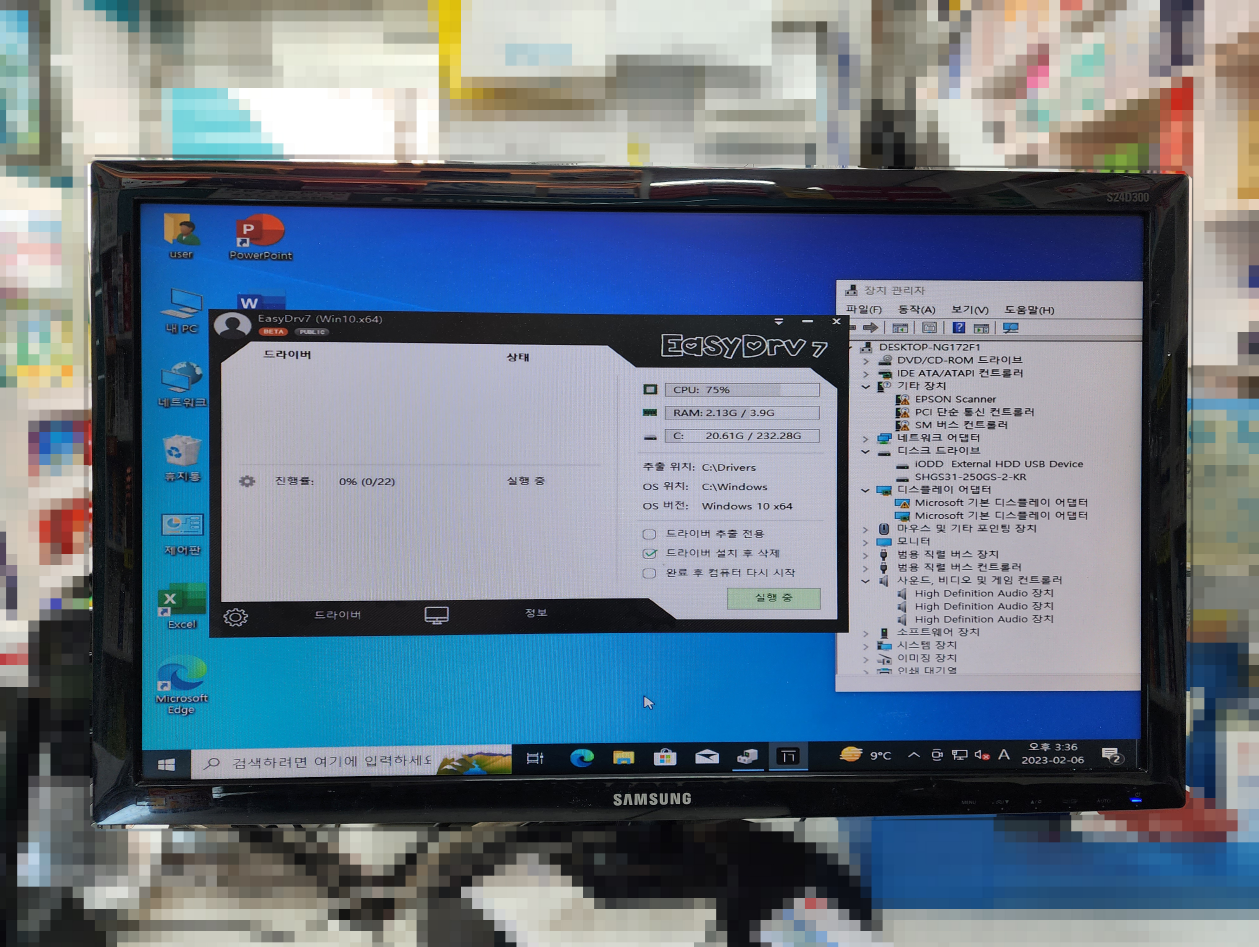

EasyDrv7을 실행해 모든 드라이버는 설치했습니다.
이전과 같은 드라이버 충돌은 없었습니다.
이렇게 해결은 했지만 솔직히 원인이 뭔지는 정확하게 알 수 없지만 접촉불량이 맞을 겁니다.
신속한 화곡동 신정동 컴퓨터수리는 현장에서 해결했습니다.

《 현장완벽수리 컴수리존 》
22년 운영 노하우와 기술력
대표번호 1666-7522
H.P 010-5468-0399
■ 컴퓨터수리
■ 노트북수리
■ 조립 및 판매
■ 윈도우 설치
■ 프로그램 설치
■ 데이터 복구
■ 업그레이드
■ 인터넷 랜공사
■ 공유기 설치
■ 네트워크 공유
■ 보증 A/S 대행
■ 각종 유지보수
■ 무료 원격수리
평일 : 오전 9:00 ~ 오후 9:00
주말,휴일 : 오전 9:00 ~ 오후 5:00
서울,신정동,화곡동,인천,경기(의정부,양주,남양주,동두천,포천,구리,퇴계원,과천,광명,부천,일산,김포,고양,파주)
'컴퓨터' 카테고리의 다른 글
| 방이동 컴퓨터수리 송파동 출장 최근 Excel을 시작하지 못했습니다. 윈도우10 설치 (35) | 2023.08.07 |
|---|---|
| 명일동 컴퓨터수리 상일동 출장 화면이 안나와요 메모리 청소 (32) | 2023.08.07 |
| 석관동 컴퓨터수리 월계동 출장 전원이 켜졌다 꺼졌다 컴퓨터 청소 (54) | 2023.08.03 |
| 도곡동 컴퓨터수리 대치동 출장 삼성컴퓨터(DB400S3A-A06/R) 모니터가 안켜져요 메모리 청소 (94) | 2023.08.02 |
| 응봉동 컴퓨터수리 사근동 출장 검은화면에 커서만 깜박거려요 메인보드 고장 (102) | 2023.08.01 |




댓글